
Περιεχόμενο
Αυτό το άρθρο γράφτηκε με τη συνεργασία των εκδοτών μας και ειδικευμένων ερευνητών για να εγγυηθεί την ακρίβεια και την πληρότητα του περιεχομένου.Η ομάδα διαχείρισης περιεχομένου της εξετάζει προσεκτικά τις εργασίες της ομάδας σύνταξης για να διασφαλίσει ότι κάθε στοιχείο συμμορφώνεται με τα υψηλά πρότυπα ποιότητας.
Η αποθήκευση ενός εγγράφου ως αρχείου PDF ποικίλει ανάλογα με την πλατφόρμα που χρησιμοποιείτε. Στο Mac OS X, η μετατροπή σε αρχεία PDF είναι "μητρική", δηλαδή τι περιλαμβάνεται στο σύστημα. Κάθε εκτυπώσιμο αρχείο μπορεί να αποθηκευτεί σε μορφή PDF. Στα Windows, πρέπει να περάσετε από το λογισμικό Adobe Acrobat ή από μετατροπέα PDF.
στάδια
Μέθοδος 1 από 3:
Αποθηκεύστε ως PDF σε Mac OS X
-
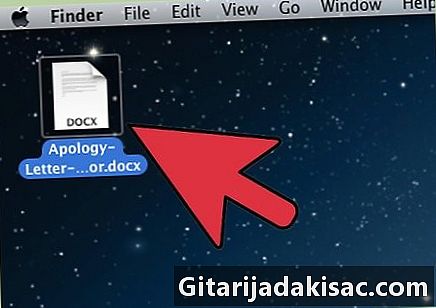
1 Κάντε λήψη και εγκατάσταση μετατροπέα PDF για Windows. Υπάρχουν πολλά για την πλατφόρμα των Windows, μερικά πληρώνουν, άλλα δωρεάν. Σε μια μηχανή αναζήτησης, πληκτρολογήστε pdf μετατροπέα παράθυρα και θα πάρετε μια μακρά λίστα αποτελεσμάτων.- Το PDFCreator και το 7-PDF Maker είναι δύο δωρεάν μετατροπείς, εύκολο στη λήψη και την εγκατάσταση.
- Στην ηλεκτρονική σελίδα μετατροπέα PDF, συνιστούμε τους ιστότοπους "PDF Online" και "Neevia", οι οποίοι μετατρέπουν αμφότερους τους τύπους αρχείων σε PDF. Να είστε πολύ προσεκτικοί με τα "ευαίσθητα" έγγραφα: είστε συνδεδεμένοι!
- 2 Μετατρέψτε τα αρχεία σας σε PDF. Μέσω του μενού αρχείο ανοίξτε το αρχείο που θέλετε να μετατρέψετε και στη συνέχεια ακολουθήστε τις οδηγίες στην οθόνη. Θα σας επιτρέψουν να μετατρέψετε και να αποθηκεύσετε τα αρχεία σας σε μορφή PDF. διαφήμιση